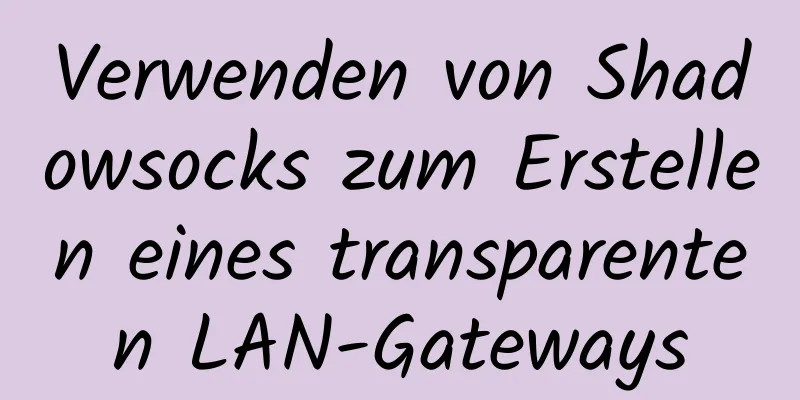Deinstallieren Sie die MySQL-Datenbank im Windows-System vollständig, um MySQL neu zu installieren

|
1. Deinstallieren Sie in der Systemsteuerung alle Komponenten von MySQL Systemsteuerung -> Alle Elemente der Systemsteuerung -> Programme und Funktionen, deinstallieren Sie alle Programme, die mit MySQL in Zusammenhang stehen 2. Suchen Sie Ihren MySQL-Installationspfad und prüfen Sie, ob es Ordner gibt, die mit MySQL in Zusammenhang stehen. Löschen Sie sie alle. Wenn es auf dem Laufwerk C installiert ist, überprüfen Sie die beiden Ordner C:\Program Files (x86) und C:\Program Files 3. Löschen Sie die MySQL-Registrierung Geben Sie „C:\Windows\regedit.exe“ in den Datei-Explorer ein und die Registrierung wird angezeigt. Löschen Sie den Ordner HKEY_LOCAL_MACHINE\SYSTEM\ControlSet001\Services\Eventlog\Application\MySQL Wenn Sie den folgenden Inhalt finden, löschen Sie ihn HKEY_LOCAL_MACHINE\SYSTEM\ControlSet002\Services\Eventlog\Application\MySQL HKEY_LOCAL_MACHINE\SYSTEM\CurrentControlSet\Services\Eventlog\Application\MySQL 4. Fügen Sie den folgenden roten Teil in die Adressleiste des Datei-Explorers ein (dies ist ein versteckter Ordner) Alle Inhalte in diesem Ordner löschen 5. Starten Sie Ihren Computer neu 6. Tipps: Wenn die oben genannten Schritte nicht funktionieren, versuchen Sie die folgenden Schritte: 1. Überprüfen Sie, ob MySQL-bezogene Programme ausgeführt werden, suchen Sie sie im Task-Manager und beenden Sie dann die Aufgabe 2. Probieren Sie 360-Dateischredder aus, um zu sehen, ob die Datei geschreddert werden kann 3. Wechseln Sie in den abgesicherten Modus und löschen Sie Sie sind fertig! Jetzt können Sie MySQL neu installieren. Zusammenfassen Das Obige ist die Einführung des Herausgebers zur vollständigen Deinstallation der MySQL-Datenbank im Windows-System und zur Neuinstallation von MySQL. Ich hoffe, es wird allen helfen. Wenn Sie Fragen haben, hinterlassen Sie mir bitte eine Nachricht und der Herausgeber wird Ihnen rechtzeitig antworten. Ich möchte auch allen für ihre Unterstützung der Website 123WORDPRESS.COM danken! Das könnte Sie auch interessieren:
|
<<: Windows Server 2019 installieren (grafisches Tutorial)
>>: Tiefgreifendes Verständnis der Verwendung von Vue
Artikel empfehlen
Beitrag zur Übermittlung von HTML-Daten_PowerNode Java Academy
Zu den vom HTTP/1.1-Protokoll angegebenen HTTP-An...
MySQL 8.0 Upgrade-Erfahrung
Inhaltsverzeichnis Vorwort 1. Deinstallieren Sie ...
Detaillierte Erläuterung des Prozesses, mit dem Nginx die echte Quell-IP erhält, nachdem mehrere Proxy-Ebenen durchlaufen wurden
Frage Nginx nimmt $remote_addr als echte IP-Adres...
Leerzeichenverarbeitung in HTML/CSS und wie Leerzeichen auf der Seite beibehalten werden
Leerzeichenregeln in HTML In HTML werden mehrere ...
Eine kurze Diskussion über benutzerdefinierte VUE-Uni-App-Komponenten
1. Übergeordnete Komponenten können Daten über Re...
Tomcat unterbricht den übergeordneten Delegierungsmechanismus, um eine Isolierung von Webanwendungen zu erreichen
Inhaltsverzeichnis Hierarchie des Tomcat-Klassenl...
So betten Sie mithilfe von Iframe andere Webseiten in eine Webseite ein
So verwenden Sie Iframe: Code kopieren Der Code l...
Bereitstellung und chinesische Übersetzung des Docker-Visualisierungstools Portainer
#Docker-Suche #Docker-Pull-Portainer 1. Laden Sie...
Umfassender Vergleich und Bewertung des Vue-Code-Hervorhebungs-Plugins
Inhaltsverzeichnis Umfassender Vergleich Aus der ...
Vue verwendet Better-Scroll, um ein Beispiel für eine horizontale Scroll-Methode zu erreichen
1. Implementierungsprinzip des Scrollens Das Scro...
Detaillierte Erläuterung der Verwendung von MySQL sql_mode
Inhaltsverzeichnis Vorwort sql_mode erklärt Die w...
Kreisförmiger Fortschrittsbalken mit CSS implementiert
Ergebnisse erzielen Implementierungscode html <...
Über das Problem beim Schreiben von Plugins zum Mounten von DOM in vue3
Im Vergleich zu vue2 verfügt vue3 über ein zusätz...
So lösen Sie das Problem unzureichender Berechtigungen beim Benutzerwechsel im Docker-Container
Beim Benutzerwechsel im Docker-Container kommt di...
Python 3.7-Installationstutorial für MacBook
Der detaillierte Prozess der Installation von Pyt...